–û–ø—É–±–ª–∏–∫–æ–≤–∞–Ω–æ: 01 –ù–æ—è–±—Ä—è 2005
–í –Ω–∞—Å—Ç–æ—è—â–µ–µ –≤—Ä–µ–º—è –º–Ω–æ–≥–∏–µ –º–∞—à–∏–Ω–æ—Å—Ç—Ä–æ–∏—Ç–µ–ª—å–Ω—ã–µ –ø—Ä–µ–¥–ø—Ä–∏—è—Ç–∏—è –ø—Ä–∏—Å—Ç—É–ø–∏–ª–∏ –∫
–≤–Ω–µ–¥—Ä–µ–Ω–∏—é —Å–∏—Å—Ç–µ–º —É–ø—Ä–∞–≤–ª–µ–Ω–∏—è –∂–∏–∑–Ω–µ–Ω–Ω—ã–º —Ü–∏–∫–ª–æ–º –∏–∑–¥–µ–ª–∏—è¬Ý‚Äî PLM (Product
Lifecycle Manager). –í–∞–∂–Ω—ã–º –∫–æ–º–ø–æ–Ω–µ–Ω—Ç–æ–º PLM —è–≤–ª—è–µ—Ç—Å—è —Å–∏—Å—Ç–µ–º–∞ —É–ø—Ä–∞–≤–ª–µ–Ω–∏—è
–ø—Ä–æ–µ–∫—Ç–Ω—ã–º–∏ –¥–∞–Ω–Ω—ã–º–∏. –ö–æ–º–ø–∞–Ω–∏—è Autodesk –ø—Ä–µ–¥–ª–∞–≥–∞–µ—Ç –ø—Ä–∏ –ø–æ—Å—Ç–∞–≤–∫–µ Autodesk Inventor
Series 10 —Å–∏—Å—Ç–µ–º—É Autodesk Vault 4, –ø–æ–∑–≤–æ–ª—è—é—â—É—é —Ä–µ—à–∞—Ç—å –∑–∞–¥–∞—á–∏ —É–ø—Ä–∞–≤–ª–µ–Ω–∏—è
–¥–æ–∫—É–º–µ–Ω—Ç–æ–æ–±–æ—Ä–æ—Ç–æ–º –ø—Ä–∏ –≤—ã–ø–æ–ª–Ω–µ–Ω–∏–∏ –∫—Ä—É–ø–Ω—ã—Ö –∏–Ω–∂–µ–Ω–µ—Ä–Ω—ã—Ö –ø—Ä–æ–µ–∫—Ç–æ–≤. –Ý–∞—Å—Å–º–æ—Ç—Ä–∏–º
–≤–æ–∑–º–æ–∂–Ω–æ—Å—Ç–∏ –¥–∞–Ω–Ω–æ–≥–æ –ø—Ä–æ–¥—É–∫—Ç–∞ –∏ –æ–ø—Ä–µ–¥–µ–ª–∏–º, –∫–∞–∫–∏–µ –ø—Ä–µ–∏–º—É—â–µ—Å—Ç–≤–∞ –¥–∞–µ—Ç –µ–≥–æ
–∏—Å–ø–æ–ª—å–∑–æ–≤–∞–Ω–∏–µ –≤ —Å–æ—Å—Ç–∞–≤–µ Autodesk Inventor Series 10.
Autodesk Vault 4 —Å–æ—Å—Ç–æ–∏—Ç –∏–∑ –¥–≤—É—Ö —á–∞—Å—Ç–µ–π¬Ý‚Äî —Å–µ—Ä–≤–µ—Ä–Ω–æ–π (Autodesk Data
Manager Server), –∫–æ—Ç–æ—Ä–∞—è —Ä–∞–±–æ—Ç–∞–µ—Ç –Ω–∞ –ø–ª–∞—Ç—Ñ–æ—Ä–º–µ Microsoft SQL-—Å–µ—Ä–≤–µ—Ä–∞ –∏ –æ—Ç–≤–µ—á–∞–µ—Ç
–∑–∞ —Ö—Ä–∞–Ω–µ–Ω–∏–µ –≤—Å–µ—Ö –¥–∞–Ω–Ω—ã—Ö, –∏ –∫–ª–∏–µ–Ω—Ç—Å–∫–æ–π, –∫–æ—Ç–æ—Ä–∞—è –∏—Å–ø–æ–ª—å–∑—É–µ—Ç—Å—è –¥–ª—è –¥–æ—Å—Ç—É–ø–∞
–ø–æ–ª—å–∑–æ–≤–∞—Ç–µ–ª–µ–π –∫ –¥–∞–Ω–Ω—ã–º. Autodesk Vault 4 –º–æ–∂–Ω–æ –ø—Ä–∏–º–µ–Ω—è—Ç—å –∫–∞–∫ –≤ –∫–ª–∏–µ–Ω—Ç-—Å–µ—Ä–≤–µ—Ä–Ω–æ–º,
—Ç–∞–∫ –∏ –≤ –ª–æ–∫–∞–ª—å–Ω–æ–º –æ–¥–Ω–æ–ø–æ–ª—å–∑–æ–≤–∞—Ç–µ–ª—å—Å–∫–æ–º –≤–∞—Ä–∏–∞–Ω—Ç–µ. –°–≤—è–∑—å —Å —Å–µ—Ä–≤–µ—Ä–æ–º –ø—Ä–∏ –ø—Ä–æ—Å–º–æ—Ç—Ä–µ
–∏ —Ä–µ–¥–∞–∫—Ç–∏—Ä–æ–≤–∞–Ω–∏–∏ –¥–∞–Ω–Ω—ã—Ö –ø–æ–∑–≤–æ–ª—è–µ—Ç —É—Å—Ç–∞–Ω–∞–≤–ª–∏–≤–∞—Ç—å –≤–µ–±-—Å–ª—É–∂–±–∞, –¥–ª—è —á–µ–≥–æ –Ω–∞ —Å–µ—Ä–≤–µ—Ä–µ
–Ω–µ–æ–±—Ö–æ–¥–∏–º–æ —É—Å—Ç–∞–Ω–æ–≤–∏—Ç—å IIS (Internet Information Services).
–î–ª—è —É—Å—Ç–∞–Ω–æ–≤–∫–∏ —Å–µ—Ä–≤–µ—Ä–Ω–æ–π –∏ –∫–ª–∏–µ–Ω—Ç—Å–∫–æ–π —á–∞—Å—Ç–∏ —Ç—Ä–µ–±—É–µ—Ç—Å—è –∑–∞–ø—É—Å—Ç–∏—Ç—å –º–∞—Å—Ç–µ—Ä
—É—Å—Ç–∞–Ω–æ–≤–∫–∏ —Å –¥–∏—Å–∫–∞ Autodesk Vault 4 –∏ —Å–ª–µ–¥–æ–≤–∞—Ç—å –µ–≥–æ –∏–Ω—Å—Ç—Ä—É–∫—Ü–∏—è–º. –£—Å—Ç–∞–Ω–æ–≤–∫–∞ –Ω–µ
–∑–∞–Ω–∏–º–∞–µ—Ç –º–Ω–æ–≥–æ –≤—Ä–µ–º–µ–Ω–∏: —Å–∏—Å—Ç–µ–º–∞ —Å–∞–º–∞ –ø—Ä–æ–≤–µ—Ä—è–µ—Ç, —É—Å—Ç–∞–Ω–æ–≤–ª–µ–Ω—ã –ª–∏ –Ω—É–∂–Ω—ã–µ
–∫–æ–º–ø–æ–Ω–µ–Ω—Ç—ã, –∏ –ø—Ä–∏ –≤–æ–∑–Ω–∏–∫–Ω–æ–≤–µ–Ω–∏–∏ –æ—à–∏–±–æ–∫ –ø–æ–¥—Å–∫–∞–∑—ã–≤–∞–µ—Ç –Ω–µ–æ–±—Ö–æ–¥–∏–º—ã–µ –¥–µ–π—Å—Ç–≤–∏—è.
–°—Ç—Ä—É–∫—Ç—É—Ä–∞ –¥–∞–Ω–Ω—ã—Ö —Å–µ—Ä–≤–µ—Ä–∞ –ø—Ä–µ–¥—Å—Ç–∞–≤–ª—è–µ—Ç —Å–æ–±–æ–π –±–∞–∑—É –¥–∞–Ω–Ω—ã—Ö –∏ –Ω–∞–±–æ—Ä —Ö—Ä–∞–Ω–∏–ª–∏—â —Å
–∫–∞—Ç–∞–ª–æ–≥–∞–º–∏ –∏ —Ñ–∞–π–ª–∞–º–∏. –£–ø—Ä–∞–≤–ª–µ–Ω–∏–µ —Ö—Ä–∞–Ω–∏–ª–∏—â–∞–º–∏ –æ—Å—É—â–µ—Å—Ç–≤–ª—è–µ—Ç—Å—è —Å –ø–æ–º–æ—â—å—é
–ø—Ä–æ–≥—Ä–∞–º–º—ã-–¥–∏—Å–ø–µ—Ç—á–µ—Ä–∞ Autodesk Vault Manager. –ü—Ä–∏ —Ä–∞–±–æ—Ç–µ —Å –¥–∏—Å–ø–µ—Ç—á–µ—Ä–æ–º —Å–ª–µ–¥—É–µ—Ç
–ø–æ–º–Ω–∏—Ç—å, —á—Ç–æ –º–Ω–æ–≥–∏–µ –æ–ø–µ—Ä–∞—Ü–∏–∏ –¥–∏—Å–ø–µ—Ç—á–µ—Ä–∞ —Ç—Ä–µ–±—É—é—Ç –ø—Ä–∏–æ—Å—Ç–∞–Ω–æ–≤–∫–∏ –≤–µ–±-—Å–ª—É–∂–±—ã, —á—Ç–æ
–≤–µ–¥–µ—Ç –∫ –æ—Ç–∫–ª—é—á–µ–Ω–∏—é –ø–æ–ª—å–∑–æ–≤–∞—Ç–µ–ª–µ–π –æ—Ç —Ö—Ä–∞–Ω–∏–ª–∏—â. –ü–æ—ç—Ç–æ–º—É –Ω–µ–æ–±—Ö–æ–¥–∏–º–æ –æ–ø–æ–≤–µ—â–∞—Ç—å
–ø–æ–ª—å–∑–æ–≤–∞—Ç–µ–ª–µ–π –ø–µ—Ä–µ–¥ —Å–æ–≤–µ—Ä—à–µ–Ω–∏–µ–º –∫–∞–∫–∏—Ö-–ª–∏–±–æ –¥–µ–π—Å—Ç–≤–∏–π.
–Ý–∞–±–æ—Ç–∞ —Å —Ö—Ä–∞–Ω–∏–ª–∏—â–∞–º–∏ –Ω–∞–ø–æ–º–∏–Ω–∞–µ—Ç —Ä–∞–±–æ—Ç—É —Å —Ñ–∞–π–ª–æ–≤–æ–π —Å–∏—Å—Ç–µ–º–æ–π: —Ö—Ä–∞–Ω–∏–ª–∏—â–∞ –º–æ–∂–Ω–æ
—Å–æ–∑–¥–∞–≤–∞—Ç—å, —É–¥–∞–ª—è—Ç—å, –º–µ–Ω—è—Ç—å –º–µ—Å—Ç–æ –∏—Ö —Ä–∞—Å–ø–æ–ª–æ–∂–µ–Ω–∏—è –∏ —Ç.–¥. (—Ä–∏—Å. 1). –î–ª—è
—Å–æ—Ö—Ä–∞–Ω–Ω–æ—Å—Ç–∏ –¥–∞–Ω–Ω—ã—Ö –ø—Ä–µ–¥—É—Å–º–æ—Ç—Ä–µ–Ω—ã —Ä–µ–∑–µ—Ä–≤–Ω–æ–µ –∫–æ–ø–∏—Ä–æ–≤–∞–Ω–∏–µ –∏ –≤–æ—Å—Å—Ç–∞–Ω–æ–≤–ª–µ–Ω–∏–µ –¥–∞–Ω–Ω—ã—Ö.
При недостатке места можно воспользоваться функцией «Очистка», с помощью которой
—É–¥–∞–ª—è—é—Ç—Å—è –≤—Å–µ –≤–µ—Ä—Å–∏–∏ —Ñ–∞–π–ª–æ–≤ –ø–æ –¥–≤—É–º –ø—Ä–∏–∑–Ω–∞–∫–∞–º¬Ý‚Äî –ø–æ –¥–∞—Ç–µ –∏ –∫–æ–ª–∏—á–µ—Å—Ç–≤—É
–≤–µ—Ä—Å–∏–π.
¬Ý

–Ý–∏—Å. 1. –ò–∑–º–µ–Ω–µ–Ω–∏–µ —Ä–∞—Å–ø–æ–ª–æ–∂–µ–Ω–∏—è —Ö—Ä–∞–Ω–∏–ª–∏—â–∞ –Ω–∞ –¥–∏—Å–∫–µ –≤ Autodesk
Vault Manager
¬Ý
–£–ø—Ä–∞–≤–ª–µ–Ω–∏–µ —Ñ–∞–π–ª–∞–º–∏ —Ö—Ä–∞–Ω–∏–ª–∏—â –∏ —É—á–µ—Ç–Ω—ã–º–∏ –∑–∞–ø–∏—Å—è–º–∏ –ø–æ–ª—å–∑–æ–≤–∞—Ç–µ–ª–µ–π –ø—Ä–æ–∏–∑–≤–æ–¥–∏—Ç—Å—è
–ø—Ä–æ–≤–æ–¥–Ω–∏–∫–æ–º Autodesk Vault Explorer. –ü–æ—Å–∫–æ–ª—å–∫—É —Ö—Ä–∞–Ω–∏–ª–∏—â–µ –ø—Ä–µ–¥—Å—Ç–∞–≤–ª—è–µ—Ç —Å–æ–±–æ–π
–∑–∞—â–∏—â–µ–Ω–Ω—É—é –±–∞–∑—É –¥–∞–Ω–Ω—ã—Ö, –¥–ª—è –¥–æ—Å—Ç—É–ø–∞ –∫ –Ω–µ–π –Ω–µ–æ–±—Ö–æ–¥–∏–º–æ —Å–æ–∑–¥–∞—Ç—å –¥–ª—è –∫–∞–∂–¥–æ–≥–æ
–ø–æ–ª—å–∑–æ–≤–∞—Ç–µ–ª—è —É—á–µ—Ç–Ω—ã–µ –∑–∞–ø–∏—Å–∏ –∏ —É—Ä–æ–≤–Ω–∏ —Ä–∞–∑—Ä–µ—à–µ–Ω–∏–π. –í—Å–µ –ø–æ–ª—å–∑–æ–≤–∞—Ç–µ–ª–∏ –º–æ–≥—É—Ç –±—ã—Ç—å
—Ä–∞–∑–¥–µ–ª–µ–Ω—ã –Ω–∞ –≥—Ä—É–ø–ø—ã. –ö–∞–∂–¥–æ–º—É —É—á–∞—Å—Ç–Ω–∏–∫—É –≥—Ä—É–ø–ø—ã –ø—Ä–∏—Å–≤–∞–∏–≤–∞—é—Ç—Å—è –∏–º—è, —Ñ–∞–º–∏–ª–∏—è, –∏–º—è
–ø–æ–ª—å–∑–æ–≤–∞—Ç–µ–ª—è, –ø–∞—Ä–æ–ª—å –∏ —Ç–∞–∫ –Ω–∞–∑—ã–≤–∞–µ–º—ã–µ —Ä–æ–ª–∏, –æ–ø—Ä–µ–¥–µ–ª—è—é—â–∏–µ –ø—Ä–∞–≤–∞ –¥–æ—Å—Ç—É–ø–∞ –∫
—Ö—Ä–∞–Ω–∏–ª–∏—â–∞–º, –∫–æ—Ç–æ—Ä—ã–µ –≤—ã–±–∏—Ä–∞—é—Ç—Å—è –¥–ª—è –∫–∞–∂–¥–æ–π —É—á–µ—Ç–Ω–æ–π –∑–∞–ø–∏—Å–∏. –î–ª—è –≤—ã–ø–æ–ª–Ω–µ–Ω–∏—è
—É–∫–∞–∑–∞–Ω–Ω—ã—Ö –¥–µ–π—Å—Ç–≤–∏–π —Ç—Ä–µ–±—É–µ—Ç—Å—è –æ–±–ª–∞–¥–∞—Ç—å –ø—Ä–∞–≤–∞–º–∏ –∞–¥–º–∏–Ω–∏—Å—Ç—Ä–∞—Ç–æ—Ä–∞.
–ê —Ç–µ–ø–µ—Ä—å –ø—Ä–∏—Å—Ç—É–ø–∏–º –∫ —Ä–∞–±–æ—Ç–µ. –°–Ω–∞—á–∞–ª–∞ –Ω—É–∂–Ω–æ –≤–æ–π—Ç–∏ –≤ —Ö—Ä–∞–Ω–∏–ª–∏—â–µ. –ü—Ä–∏ –∑–∞–ø—É—Å–∫–µ
Autodesk Vault Explorer –ø–æ—è–≤–ª—è–µ—Ç—Å—è –æ–∫–Ω–æ, –≥–¥–µ –Ω—É–∂–Ω–æ –∑–∞–¥–∞—Ç—å –∏–º—è —Å–µ—Ä–≤–µ—Ä–∞, –≤—ã–±—Ä–∞—Ç—å
—Ö—Ä–∞–Ω–∏–ª–∏—â–µ —Å –Ω—É–∂–Ω–æ–π –∏–Ω—Ñ–æ—Ä–º–∞—Ü–∏–µ–π, –≤–≤–µ—Å—Ç–∏ –∏–º—è –ø–æ–ª—å–∑–æ–≤–∞—Ç–µ–ª—è –∏ –ø–∞—Ä–æ–ª—å. –ü—Ä–∏ –ø–µ—Ä–≤–æ–º
–≤—Ö–æ–¥–µ –≤ —Ö—Ä–∞–Ω–∏–ª–∏—â–µ, –µ—Å–ª–∏ –æ–Ω–æ –ø—É—Å—Ç–æ–µ, —Å–ª–µ–¥—É–µ—Ç —Å–æ–∑–¥–∞—Ç—å —Å—Ç—Ä—É–∫—Ç—É—Ä—É –ø–∞–ø–æ–∫. –î–ª—è –∫–∞–∂–¥–æ–≥–æ
–ø—Ä–æ–µ–∫—Ç–∞ –º–æ–∂–Ω–æ —Å–æ–∑–¥–∞—Ç—å –æ—Ç–¥–µ–ª—å–Ω—É—é —Å—Ç—Ä—É–∫—Ç—É—Ä—É –∫–∞—Ç–∞–ª–æ–≥–æ–≤, —á—Ç–æ–±—ã –≤ –¥–∞–ª—å–Ω–µ–π—à–µ–º
—É–ø—Ä–æ—Å—Ç–∏—Ç—å –ø–æ–∏—Å–∫ –¥–∞–Ω–Ω—ã—Ö. –î–ª—è –æ—Ä–≥–∞–Ω–∏–∑–∞—Ü–∏–∏ —Ä–∞–±–æ—Ç—ã —Å —Ñ–∞–π–ª–∞–º–∏ –Ω–∞ –ª–æ–∫–∞–ª—å–Ω–æ–º –¥–∏—Å–∫–µ
–∫–∞–∂–¥–æ–≥–æ –ø–æ–ª—å–∑–æ–≤–∞—Ç–µ–ª—è —Å–æ–∑–¥–∞–µ—Ç—Å—è —Ä–∞–±–æ—á–∞—è –ø–∞–ø–∫–∞, –ø—Ä–∏—á–µ–º –≤ –∫–∞—á–µ—Å—Ç–≤–µ —Ä–∞–±–æ—á–µ–π –ø–∞–ø–∫–∏ –Ω–µ
—Ä–µ–∫–æ–º–µ–Ω–¥—É–µ—Ç—Å—è –≤—ã–±–∏—Ä–∞—Ç—å –æ–±—â–∏–π —Å–µ—Ç–µ–≤–æ–π —Ä–µ—Å—É—Ä—Å.
–ü–æ—Å–ª–µ —Å–æ–∑–¥–∞–Ω–∏—è —Å—Ç—Ä—É–∫—Ç—É—Ä—ã –ø–∞–ø–æ–∫ –≤ –Ω–∏—Ö –º–æ–∂–Ω–æ –¥–æ–±–∞–≤–ª—è—Ç—å —Ñ–∞–π–ª—ã, –Ω–µ–æ–±—Ö–æ–¥–∏–º—ã–µ –¥–ª—è
—Ä–∞–±–æ—Ç—ã. Autodesk Vault Explorer –≤–Ω–æ—Å–∏—Ç –≤ –ø—Ä–æ–µ–∫—Ç –≤—Å–µ —Ñ–∞–π–ª—ã, —Å–æ–∑–¥–∞–Ω–Ω—ã–µ –≤ –ø—Ä–æ—Ü–µ—Å—Å–µ
—Ä–∞–±–æ—Ç—ã, —Å–æ—Ö—Ä–∞–Ω—è—è –ø—Ä–∏ —ç—Ç–æ–º –¥–æ–±–∞–≤–ª–µ–Ω–Ω—ã–µ —Ä–∞–Ω–µ–µ –≤–µ—Ä—Å–∏–∏. –î–ª—è —ç—Ç–æ–≥–æ –≤—ã–±–∏—Ä–∞–µ–º –Ω—É–∂–Ω—É—é
–ø–∞–ø–∫—É –≤ —Ö—Ä–∞–Ω–∏–ª–∏—â–µ –∏ —É–∫–∞–∑—ã–≤–∞–µ–º –ø—É—Ç—å –∫ –∏—Å–∫–æ–º–æ–º—É —Ñ–∞–π–ª—É, –∫–æ—Ç–æ—Ä—ã–π –ø–æ—Å–ª–µ —ç—Ç–æ–≥–æ
—Å—Ç–∞–Ω–æ–≤–∏—Ç—Å—è –¥–æ—Å—Ç—É–ø–Ω—ã–º –¥–ª—è –ª—é–±–æ–≥–æ –ø–æ–ª—å–∑–æ–≤–∞—Ç–µ–ª—è, –∏–º–µ—é—â–µ–≥–æ –¥–æ—Å—Ç—É–ø.
–î–ª—è —Ä–∞–±–æ—Ç—ã —Å —Ñ–∞–π–ª–æ–º –ø–æ–ª—å–∑–æ–≤–∞—Ç–µ–ª—å –¥–æ–ª–∂–µ–Ω –ø–æ–ª—É—á–∏—Ç—å —Ñ–∞–π–ª –∏–∑ —Ö—Ä–∞–Ω–∏–ª–∏—â–∞ –≤ —Ä–∞–±–æ—á—É—é
–ø–∞–ø–∫—É –Ω–∞ —Å–≤–æ–µ–º –∫–æ–º–ø—å—é—Ç–µ—Ä–µ (—Ä–∏—Å. 2). –î—Ä—É–≥–∏–º —É—á–∞—Å—Ç–Ω–∏–∫–∞–º –≥—Ä—É–ø–ø—ã —Ç–µ–∫—É—â–µ–µ —Å–æ—Å—Ç–æ—è–Ω–∏–µ
—Ñ–∞–π–ª–æ–≤ –ø–æ–∫–∞–∑–∞–Ω–æ —Å –ø–æ–º–æ—â—å—é –ø–∏–∫—Ç–æ–≥—Ä–∞–º–º, —Ä–∞—Å–ø–æ–ª–æ–∂–µ–Ω–Ω—ã—Ö —Å–ª–µ–≤–∞ –æ—Ç –Ω–∞–∏–º–µ–Ω–æ–≤–∞–Ω–∏—è —Ñ–∞–π–ª–∞.
–≠—Ç–æ—Ç —Ñ–∞–π–ª —Å—Ç–∞–Ω–æ–≤–∏—Ç—Å—è –¥–æ—Å—Ç—É–ø–µ–Ω –æ—Å—Ç–∞–ª—å–Ω—ã–º —á–ª–µ–Ω–∞–º –≥—Ä—É–ø–ø—ã —Ç–æ–ª—å–∫–æ –¥–ª—è —á—Ç–µ–Ω–∏—è –¥–æ —Ç–µ—Ö
–ø–æ—Ä, –ø–æ–∫–∞ –ø–æ–ª—å–∑–æ–≤–∞—Ç–µ–ª—å –Ω–µ –≤–µ—Ä–Ω–µ—Ç –µ–≥–æ –≤ —Ö—Ä–∞–Ω–∏–ª–∏—â–µ. –ü–æ—Å–ª–µ —ç—Ç–æ–≥–æ —Ñ–∞–π–ª—É
–ø—Ä–∏—Å–≤–∞–∏–≤–∞–µ—Ç—Å—è —Å—Ç–∞—Ç—É—Å –ø–æ—Å–ª–µ–¥–Ω–µ–π –≤–µ—Ä—Å–∏–∏ –∏ –µ–≥–æ –º–æ–∂–Ω–æ –æ—Ç–∫—Ä—ã–≤–∞—Ç—å. –ï—Å–ª–∏ –ø–æ–ª—å–∑–æ–≤–∞—Ç–µ–ª—å
–æ—Ç–∫–∞–∑–∞–ª—Å—è –∏–∑–º–µ–Ω—è—Ç—å —Ñ–∞–π–ª, —Ç–æ –º–æ–∂–Ω–æ –≤–æ—Å–ø–æ–ª—å–∑–æ–≤–∞—Ç—å—Å—è —Ñ—É–Ω–∫—Ü–∏–µ–π ¬´–û—Ç–º–µ–Ω–∞ –ø–æ–ª—É—á–µ–Ω–∏—è
файла», и тогда в хранилище восстанавливается последняя возвращенная версия
—Ñ–∞–π–ª–∞. –î–ª—è –æ–¥–Ω–æ–≤—Ä–µ–º–µ–Ω–Ω–æ–π —Ä–∞–±–æ—Ç—ã —Å –Ω–µ—Å–∫–æ–ª—å–∫–∏–º–∏ —Ñ–∞–π–ª–∞–º–∏ –Ω–µ–æ–±—Ö–æ–¥–∏–º–æ —Å–≤—è–∑–∞—Ç—å –∏—Ö —Å
–ø–æ–º–æ—â—å—é –≤–ª–æ–∂–µ–Ω–∏–π. –°—É—â–µ—Å—Ç–≤—É–µ—Ç –≤–æ–∑–º–æ–∂–Ω–æ—Å—Ç—å –ø–µ—Ä–µ–∏–º–µ–Ω–æ–≤–∞–Ω–∏—è —Ñ–∞–π–ª–æ–≤ —Å –∞–≤—Ç–æ–º–∞—Ç–∏—á–µ—Å–∫–∏–º
–ø–µ—Ä–µ—Å—Ç—Ä–æ–µ–Ω–∏–µ–º –≤—Å–µ—Ö —Å–≤—è–∑–µ–π.
¬Ý
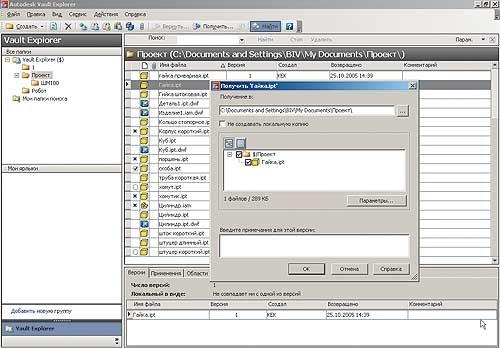
–Ý–∏—Å. 2. –ü–æ–ª—É—á–µ–Ω–∏–µ —Ñ–∞–π–ª–∞ –∏–∑ —Ö—Ä–∞–Ω–∏–ª–∏—â–∞ —Å –ø–æ–º–æ—â—å—é Autodesk Vault
Explorer
¬Ý
–í–º–µ—Å—Ç–µ —Å –∫–∞–∂–¥–æ–π –≤–µ—Ä—Å–∏–µ–π —Ñ–∞–π–ª–∞ Autodesk Vault Explorer —Å–æ—Ö—Ä–∞–Ω—è–µ—Ç –¥–∞–Ω–Ω—ã–µ –æ —Ç–æ–º,
–∫—Ç–æ –∏ –∫–æ–≥–¥–∞ –∏–∑–º–µ–Ω–∏–ª —Ñ–∞–π–ª—ã, –∫–∞–∫–∏–µ —Ñ–∞–π–ª—ã –ø—Ä–∏–∫—Ä–µ–ø–ª–µ–Ω—ã –∏ –∫—É–¥–∞ –æ–Ω–∏ –≤—Ö–æ–¥—è—Ç, —á—Ç–æ
—É—Å–∫–æ—Ä—è–µ—Ç –ø–æ–∏—Å–∫ –∏ —É–ª—É—á—à–∞–µ—Ç —É–ø—Ä–∞–≤–ª–µ–Ω–∏–µ –¥–∞–Ω–Ω—ã–º–∏.
–°–∏—Å—Ç–µ–º–∞ Autodesk Vault 4 —Ç–µ—Å–Ω–æ –∏–Ω—Ç–µ–≥—Ä–∏—Ä–æ–≤–∞–Ω–∞ —Å Autodesk Inventor Series –∏
Autodesk Inventor Professional. –ü—Ä–∏ –¥–æ–±–∞–≤–ª–µ–Ω–∏–∏ –¥–∞–Ω–Ω—ã—Ö –∏–∑ Autodesk Inventor 10
–∏—Å–ø–æ–ª—å–∑—É–µ—Ç—Å—è –Ω–∞–¥—Å—Ç—Ä–æ–π–∫–∞ Vault, –æ –∫–æ—Ç–æ—Ä–æ–π –º—ã —Ä–∞—Å—Å–∫–∞–∂–µ–º –ø–æ–¥—Ä–æ–±–Ω–µ–µ.
–ü–æ—Å–ª–µ –∏–Ω—Å—Ç–∞–ª–ª—è—Ü–∏–∏ –≤ –∏–Ω—Ç–µ—Ä—Ñ–µ–π—Å–µ Autodesk Inventor –ø–æ—è–≤–ª—è—é—Ç—Å—è –∏–Ω—Å—Ç—Ä—É–º–µ–Ω—Ç—ã –¥–ª—è
—É–ø—Ä–∞–≤–ª–µ–Ω–∏—è —Ñ–∞–π–ª–∞–º–∏ –∏ –æ–±–æ–∑—Ä–µ–≤–∞—Ç–µ–ª—å Vault-–ø—Ä–æ–µ–∫—Ç–∞. –° –∏—Ö –ø–æ–º–æ—â—å—é –º–æ–∂–Ω–æ –¥–æ–±–∞–≤–ª—è—Ç—å –∏
–ø–æ–ª—É—á–∞—Ç—å —Ñ–∞–π–ª—ã, –≤–æ–∑–≤—Ä–∞—â–∞—Ç—å –∏—Ö –≤ —Ö—Ä–∞–Ω–∏–ª–∏—â–µ, –∞ —Ç–∞–∫–∂–µ —Å–æ–∑–¥–∞–≤–∞—Ç—å –∏ –ø–æ–¥–∫–ª—é—á–∞—Ç—å –ø–∞–ø–∫–∏.
–î–ª—è —Ä–∞–±–æ—Ç—ã –≤ Autodesk Vault Client —Ç—Ä–µ–±—É–µ—Ç—Å—è –ø—Ä–µ–æ–±—Ä–∞–∑–æ–≤–∞—Ç—å —Ñ–∞–π–ª –ø—Ä–æ–µ–∫—Ç–∞ Autodesk
Inventor –≤ —Ñ–∞–π–ª –ø—Ä–æ–µ–∫—Ç–æ–≤ Vault. –° —ç—Ç–æ–π —Ü–µ–ª—å—é —Å–ª–µ–¥—É–µ—Ç —É–∫–∞–∑–∞—Ç—å —Ñ–∞–π–ª –ø—Ä–æ–µ–∫—Ç–∞
Autodesk Inventor –∏ –≤—ã–±—Ä–∞—Ç—å —Å–æ–æ—Ç–≤–µ—Ç—Å—Ç–≤—É—é—â–∏–π –ø—É–Ω–∫—Ç –º–µ–Ω—é.
–ü–µ—Ä–µ–¥ —Å–æ–∑–¥–∞–Ω–∏–µ–º —Ñ–∞–π–ª–æ–≤ –Ω–æ–≤–æ–π –º–æ–¥–µ–ª–∏ –Ω–µ–æ–±—Ö–æ–¥–∏–º–æ —Å–æ–∑–¥–∞—Ç—å —Ñ–∞–π–ª –ø—Ä–æ–µ–∫—Ç–∞,
—Å–≤—è–∑–∞–Ω–Ω–æ–≥–æ —Å —Ö—Ä–∞–Ω–∏–ª–∏—â–µ–º, –∏ –∑–∞–¥–∞—Ç—å –µ–≥–æ —Ä–∞—Å–ø–æ–ª–æ–∂–µ–Ω–∏–µ –Ω–∞ –¥–∏—Å–∫–æ–≤–æ–º –ø—Ä–æ—Å—Ç—Ä–∞–Ω—Å—Ç–≤–µ.
–ó–∞—Ç–µ–º –Ω—É–∂–Ω–æ —É—Å—Ç–∞–Ω–æ–≤–∏—Ç—å —Å–æ–æ—Ç–≤–µ—Ç—Å—Ç–≤–∏–µ –º–µ–∂–¥—É –∫–æ—Ä–Ω–µ–≤—ã–º –∫–∞—Ç–∞–ª–æ–≥–æ–º –ø—Ä–æ–µ–∫—Ç–∞ –∏
—Å–æ–æ—Ç–≤–µ—Ç—Å—Ç–≤—É—é—â–∏–º–∏ –ø–∞–ø–∫–∞–º–∏ –ø—Ä–æ–µ–∫—Ç–∞. –ï—Å–ª–∏ –≤ —Ö—Ä–∞–Ω–∏–ª–∏—â–µ –æ—Ç—Å—É—Ç—Å—Ç–≤—É—é—Ç –ø–∞–ø–∫–∏, –∏—Ö —Å–ª–µ–¥—É–µ—Ç
—Å–æ–∑–¥–∞—Ç—å. –î–ª—è —É–ø—Ä–æ—â–µ–Ω–∏—è —É–ø—Ä–∞–≤–ª–µ–Ω–∏—è –¥–∞–Ω–Ω—ã–º–∏ —Å—Ç—Ä—É–∫—Ç—É—Ä–∞ –ø–∞–ø–∫–∏ —Ö—Ä–∞–Ω–∏–ª–∏—â–∞
–Ω–∞—Å—Ç—Ä–∞–∏–≤–∞–µ—Ç—Å—è —Ç–∞–∫ –∂–µ, –∫–∞–∫ –∏ —Å—Ç—Ä—É–∫—Ç—É—Ä–∞ —Ä–∞–±–æ—á–µ–π –ø–∞–ø–∫–∏ –ø—Ä–æ–µ–∫—Ç–∞ (—Ä–∏—Å. 3).
¬Ý

–Ý–∏—Å. 3. –°–æ–∑–¥–∞–Ω–∏–µ –ø–∞–ø–∫–∏ –≤ —Ö—Ä–∞–Ω–∏–ª–∏—â–µ –∏–∑ Autodesk Inventor
10
¬Ý
–°—É—â–µ—Å—Ç–≤—É—é—â–∏–π –∫–æ–Ω—Å—Ç—Ä—É–∫—Ç–æ—Ä—Å–∫–∏–π –ø—Ä–æ–µ–∫—Ç –º–æ–∂–Ω–æ –ø–æ–º–µ—Å—Ç–∏—Ç—å –≤ —Ö—Ä–∞–Ω–∏–ª–∏—â–µ. –î–ª—è —ç—Ç–æ–≥–æ
–Ω–µ–æ–±—Ö–æ–¥–∏–º–æ –ø—Ä–µ–æ–±—Ä–∞–∑–æ–≤–∞—Ç—å —Ñ–∞–π–ª –ø—Ä–æ–µ–∫—Ç–∞ Inventor –≤ —Ñ–∞–π–ª –ø—Ä–æ–µ–∫—Ç–∞ Vault, —Å–≤—è–∑–∞–Ω–Ω—ã–π —Å
—Ö—Ä–∞–Ω–∏–ª–∏—â–µ–º, –∞ –∑–∞—Ç–µ–º –¥–æ–±–∞–≤–∏—Ç—å —ç—Ç–æ—Ç –ø—Ä–æ–µ–∫—Ç –≤ —Ö—Ä–∞–Ω–∏–ª–∏—â–µ. –í—Å–µ –¥–µ—Ç–∞–ª–∏, —Å–±–æ—Ä–∫–∏,
—á–µ—Ä—Ç–µ–∂–∏ –∏ –¥—Ä—É–≥–∏–µ —Å–æ–ø—Ä–æ–≤–æ–¥–∏—Ç–µ–ª—å–Ω—ã–µ –¥–æ–∫—É–º–µ–Ω—Ç—ã –∞–∫—Ç–∏–≤–Ω–æ–≥–æ –ø—Ä–æ–µ–∫—Ç–∞ –±—É–¥—É—Ç –¥–æ–±–∞–≤–ª–µ–Ω—ã –≤
—Ö—Ä–∞–Ω–∏–ª–∏—â–µ –æ–¥–Ω–æ–≤—Ä–µ–º–µ–Ω–Ω–æ —Å –ø—Ä–æ–µ–∫—Ç–æ–º. –Ý–∞–±–æ—Ç–∞ —Å —Ñ–∞–π–ª–∞–º–∏ –ø—Ä–æ–µ–∫—Ç–∞ –æ—Å—É—â–µ—Å—Ç–≤–ª—è–µ—Ç—Å—è —Ç–∞–∫
–∂–µ, –∫–∞–∫ –∏ –≤ Autodesk Vault Explorer, –Ω–æ –ø—Ä–∏ —ç—Ç–æ–º —Å—É—â–µ—Å—Ç–≤—É—é—Ç –Ω–µ–∫–æ—Ç–æ—Ä—ã–µ
–¥–æ–ø–æ–ª–Ω–∏—Ç–µ–ª—å–Ω—ã–µ –≤–æ–∑–º–æ–∂–Ω–æ—Å—Ç–∏. –ß—Ç–æ–±—ã –æ–±–µ—Å–ø–µ—á–∏—Ç—å –ø–æ–¥–¥–µ—Ä–∂–∫—É —Å–≤—è–∑–µ–π –º–µ–∂–¥—É —Ñ–∞–π–ª–∞–º–∏
–º–æ–¥–µ–ª–µ–π Autodesk Inventor, –∏—Ö –Ω–µ–æ–±—Ö–æ–¥–∏–º–æ –¥–æ–±–∞–≤–ª—è—Ç—å –≤ —Ö—Ä–∞–Ω–∏–ª–∏—â–∞ —Ç–æ–ª—å–∫–æ —Å –ø–æ–º–æ—â—å—é
Autodesk Vault Client.
–í–Ω–æ–≤—å —Å–æ–∑–¥–∞–Ω–Ω—ã–µ, –Ω–æ –µ—â–µ –Ω–µ –∑–∞—Ä–µ–≥–∏—Å—Ç—Ä–∏—Ä–æ–≤–∞–Ω–Ω—ã–µ —Ñ–∞–π–ª—ã –≤ –æ–±–æ–∑—Ä–µ–≤–∞—Ç–µ–ª–µ Vault
–æ—Ç–æ–±—Ä–∞–∂–∞—é—Ç—Å—è —Å–æ –∑–Ω–∞–∫–æ–º –≤–æ–ø—Ä–æ—Å–∞. –ò—Ö –Ω–µ–æ–±—Ö–æ–¥–∏–º–æ –ø–æ–º–µ—Å—Ç–∏—Ç—å –≤ —Ö—Ä–∞–Ω–∏–ª–∏—â–µ, –ø–æ—Å–ª–µ —á–µ–≥–æ
–æ–Ω–∏ —Å—Ç–∞–Ω–æ–≤—è—Ç—Å—è –¥–æ—Å—Ç—É–ø–Ω—ã –¥—Ä—É–≥–∏–º –ø–æ–ª—å–∑–æ–≤–∞—Ç–µ–ª—è–º –≥—Ä—É–ø–ø—ã.
–¢–∞–∫–∂–µ –∏–º–µ–µ—Ç—Å—è –≤–æ–∑–º–æ–∂–Ω–æ—Å—Ç—å –∏–∑–≤–ª–µ—á–µ–Ω–∏—è –∏–∑ —Ö—Ä–∞–Ω–∏–ª–∏—â–∞ –≤—Å–µ—Ö –ø–æ—Å–ª–µ–¥–Ω–∏—Ö –≤–µ—Ä—Å–∏–π
—Ñ–∞–π–ª–æ–≤ –∫–æ–Ω–∫—Ä–µ—Ç–Ω–æ–π —Å–±–æ—Ä–∫–∏ –∏–ª–∏ –≤—Å–µ–≥–æ –ø—Ä–æ–µ–∫—Ç–∞ —Å –ø–æ–º–æ—â—å—é –æ–¥–Ω–æ–π –∫–æ–º–∞–Ω–¥—ã. –ü—Ä–∏ —ç—Ç–æ–º
–≤—ã–¥–∞—é—Ç—Å—è —Ñ–∞–π–ª—ã, –∫–æ—Ç–æ—Ä—ã–µ –Ω–µ –±—ã–ª–∏ –≤–∑—è—Ç—ã –Ω–∞ —Ä–µ–¥–∞–∫—Ç–∏—Ä–æ–≤–∞–Ω–∏–µ –¥—Ä—É–≥–∏–º–∏ –ø–æ–ª—å–∑–æ–≤–∞—Ç–µ–ª—è–º–∏,
—á—Ç–æ –ø–æ–∑–≤–æ–ª—è–µ—Ç —Å–∏–Ω—Ö—Ä–æ–Ω–∏–∑–∏—Ä–æ–≤–∞—Ç—å –º–æ–¥–µ–ª–∏ –≤ —Ç–µ–∫—É—â–µ–º —Å–µ–∞–Ω—Å–µ –ø—Ä–æ–≥—Ä–∞–º–º—ã Inventor —Å
–æ—Å—Ç–∞–ª—å–Ω—ã–º–∏ —É—á–∞—Å—Ç–Ω–∏–∫–∞–º–∏ –≥—Ä—É–ø–ø—ã –∏ –ø–æ—Å—Ç–æ—è–Ω–Ω–æ —Ä–∞–±–æ—Ç–∞—Ç—å —Å –æ–±–Ω–æ–≤–ª–µ–Ω–Ω—ã–º–∏ —Å–±–æ—Ä–∫–∞–º–∏, –∞
–∫—Ä–æ–º–µ —Ç–æ–≥–æ, –∏–∑–±–∞–≤–ª—è–µ—Ç –æ—Ç –ø—Ä–æ–≤–µ—Ä–∫–∏ –∫–∞–∂–¥–æ–≥–æ —Ñ–∞–π–ª–∞ –ø–æ –æ—Ç–¥–µ–ª—å–Ω–æ—Å—Ç–∏.
–í Autodesk Vault 4 –≤—Ö–æ–¥—è—Ç –Ω–∞–¥—Å—Ç—Ä–æ–π–∫–∏ AutoCAD Vault ARX –∏ Vault –¥–ª—è MS Office.
AutoCAD Vault ARX (ARX¬Ý‚Äî —Ç–µ—Ö–Ω–æ–ª–æ–≥–∏—è –æ–±–º–µ–Ω–∞ –∏–Ω—Ç–µ–ª–ª–µ–∫—Ç—É–∞–ª—å–Ω—ã–º–∏ –æ–±—ä–µ–∫—Ç–Ω—ã–º–∏
–¥–∞–Ω–Ω—ã–º–∏ –º–µ–∂–¥—É –ø—Ä–∏–ª–æ–∂–µ–Ω–∏—è–º–∏ –°–ê–ü–Ý) –ø–æ–∑–≤–æ–ª—è–µ—Ç –≤–∫–ª—é—á–∞—Ç—å –≤ —Ä–∞–±–æ—á–∏–µ –≥—Ä—É–ø–ø—ã –ø—Ä–æ–µ–∫—Ç–æ–≤
–ø–æ–ª—å–∑–æ–≤–∞—Ç–µ–ª–µ–π, —Ä–∞–±–æ—Ç–∞—é—â–∏—Ö –≤ AutoCAD, AutoCAD Mechanical, Mechanical Desktop,
AutoCAD Electrical. Vault –¥–ª—è MS Office –ø–æ–∑–≤–æ–ª—è–µ—Ç —Å–æ–∑–¥–∞—Ç—å –ø–æ–ª–Ω—É—é —Å–∏—Å—Ç–µ–º—É
—Ö—Ä–∞–Ω–µ–Ω–∏—è, –æ–±—Ä–∞–±–æ—Ç–∫–∏ –∏ –æ–±–º–µ–Ω–∞ —Ä–∞–∑–ª–∏—á–Ω—ã–º–∏ –¥–æ–∫—É–º–µ–Ω—Ç–∞–º–∏, —Å–æ–∑–¥–∞–Ω–Ω—ã–º–∏ –≤ –ø—Ä–æ—Ü–µ—Å—Å–µ
—Ä–µ–∞–ª–∏–∑–∞—Ü–∏–∏ –ø—Ä–æ–µ–∫—Ç–∞ –≤ —Ñ–æ—Ä–º–∞—Ç–∞—Ö MS Office. –•—Ä–∞–Ω–µ–Ω–∏–µ —Ä–∞–∑–ª–∏—á–Ω—ã—Ö –≤–µ—Ä—Å–∏–π —Å–æ–∑–¥–∞–Ω–Ω—ã—Ö
–¥–æ–∫—É–º–µ–Ω—Ç–æ–≤ –¥–∞–µ—Ç –≤–æ–∑–º–æ–∂–Ω–æ—Å—Ç—å –æ—Ç—Å–ª–µ–¥–∏—Ç—å —Å—Ç–∞–¥–∏–∏ —Ä–∞–∑–≤–∏—Ç–∏—è –ø—Ä–æ–µ–∫—Ç–∞. –ù–∞–¥—Å—Ç—Ä–æ–π–∫–∏
–ø—Ä–µ–¥–æ—Å—Ç–∞–≤–ª—è—é—Ç —É–¥–æ–±–Ω—ã–µ –∏–Ω—Ç–µ—Ä—Ñ–µ–π—Å—ã —É–ø—Ä–∞–≤–ª–µ–Ω–∏—è –¥–∞–Ω–Ω—ã–º–∏ –Ω–µ–ø–æ—Å—Ä–µ–¥—Å—Ç–≤–µ–Ω–Ω–æ –∏–∑ —Å—Ä–µ–¥—ã
—Ä–∞–∑—Ä–∞–±–æ—Ç–∫–∏.
Autodesk Vault 4 —è–≤–ª—è–µ—Ç—Å—è —Å–∏—Å—Ç–µ–º–æ–π –¥–æ–∫—É–º–µ–Ω—Ç–æ–æ–±–æ—Ä–æ—Ç–∞ –¥–ª—è –≥—Ä—É–ø–ø —Ä–∞–∑—Ä–∞–±–æ—Ç—á–∏–∫–æ–≤
–Ω–µ–±–æ–ª—å—à–∏—Ö –ø—Ä–æ–µ–∫—Ç–æ–≤, –∞ –≤–æ–∑–º–æ–∂–Ω–æ—Å—Ç—å —Å–æ–∑–¥–∞–Ω–∏—è –∏–Ω—Ç–µ—Ä—Ñ–µ–π—Å–æ–≤ —Å –ø–æ–º–æ—â—å—é API
(Application Program Interface) –ø–æ–∑–≤–æ–ª—è–µ—Ç —Ä–∞—Å—à–∏—Ä–∏—Ç—å —Ñ—É–Ω–∫—Ü–∏–æ–Ω–∞–ª—å–Ω–æ—Å—Ç—å –ø—Ä–æ–≥—Ä–∞–º–º—ã –∏
–ø—Ä–µ–≤—Ä–∞—Ç–∏—Ç—å –µ–µ –≤ –ø–æ–ª–Ω–æ—Ü–µ–Ω–Ω—É—é —Å–∏—Å—Ç–µ–º—É —É–ø—Ä–∞–≤–ª–µ–Ω–∏—è –ø—Ä–æ–µ–∫—Ç–Ω—ã–º–∏ –¥–∞–Ω–Ω—ã–º–∏. –ö —Ç–æ–º—É –∂–µ
–≤–æ–∑–º–æ–∂–Ω–∞ –∏–Ω—Ç–µ–≥—Ä–∞—Ü–∏—è Autodesk Vault 4 –≤ –µ–¥–∏–Ω–æ–µ –∏–Ω—Ñ–æ—Ä–º–∞—Ü–∏–æ–Ω–Ω–æ–µ –ø—Ä–æ—Å—Ç—Ä–∞–Ω—Å—Ç–≤–æ
–ø—Ä–µ–¥–ø—Ä–∏—è—Ç–∏—è.





